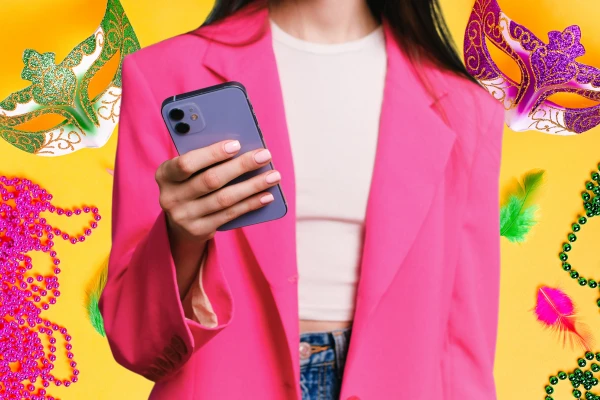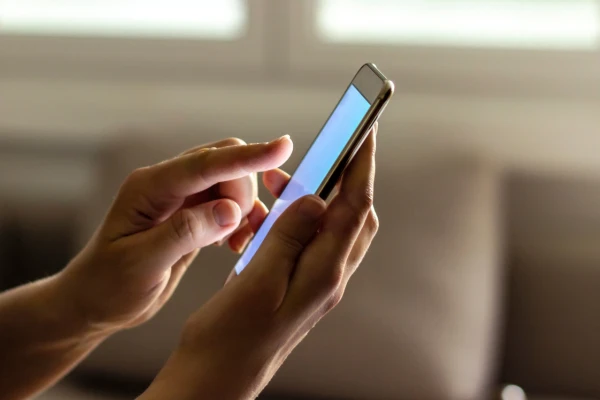Como Configurar Roteador de Wi-Fi Dicas Simples para Facilitar o Processo
Nos dias de hoje, ter uma conexão Wi-Fi rápida e estável é essencial para trabalho, estudo, lazer e até mesmo para dispositivos inteligentes em casa.
No entanto, muitas pessoas enfrentam dificuldades ao configurar o roteador corretamente, resultando em conexões lentas, falhas de sinal e vulnerabilidades de segurança.
Se você está se perguntando como configurar roteador de Wi-Fi de forma simples e eficiente, este artigo traz um passo a passo detalhado, além de dicas para melhorar a qualidade da conexão e evitar problemas comuns. Continue lendo para garantir que sua internet funcione com máxima eficiência!
O que é um roteador e por que configurá-lo corretamente é essencial?
O roteador Wi-Fi é o dispositivo responsável por distribuir o sinal de internet em sua casa ou empresa.
Ele recebe a conexão do modem (fornecido pela operadora) e transforma esse sinal em uma rede sem fio para que computadores, celulares, tablets, Smart TVs e outros dispositivos possam se conectar simultaneamente.
Uma má configuração do roteador pode gerar diversos problemas, como:
- Conexão lenta e instável
- Sinal fraco em alguns cômodos
- Aparelhos não conseguindo se conectar
- Riscos de segurança, como invasões e roubo de dados
Por isso, aprender como configurar roteador de Wi-Fi corretamente pode fazer uma grande diferença na sua experiência de navegação.
Passo a passo para configurar um roteador de Wi-Fi
A seguir, veja o processo completo para configurar seu roteador do zero.
1. Conectando o roteador corretamente
Antes de acessar as configurações, você precisa conectar o roteador à rede corretamente:
- Desligue o modem e o roteador para evitar conflitos durante a instalação.
- Conecte um cabo de rede (Ethernet) da porta LAN do modem para a porta WAN (Internet) do roteador.
- Ligue primeiro o modem e espere alguns minutos até ele estabelecer conexão com a operadora.
- Ligue o roteador e aguarde as luzes indicadoras acenderem corretamente.
2. Acessando o painel de configuração do roteador
Depois de conectar os cabos, siga estes passos para acessar o painel do roteador:
- Conecte-se ao Wi-Fi padrão do roteador ou use um cabo Ethernet ligado ao computador.
- Abra um navegador (Chrome, Edge, Firefox) e digite o endereço IP do roteador na barra de endereços. Os mais comuns são:
192.168.1.1192.168.0.1192.168.1.254
- Pressione “Enter” e insira o usuário e senha padrão, que normalmente são:
- Usuário:
admin - Senha:
adminoupassword
- Usuário:
- Se não conseguir acessar, consulte o manual do roteador ou verifique um adesivo na parte inferior do dispositivo.
Configurando o Wi-Fi
Agora que você acessou o painel do roteador, é hora de personalizar as configurações da rede Wi-Fi.
1. Alterando o nome da rede (SSID)
- No menu, procure por “Wireless” ou “Wi-Fi”.
- No campo “Nome da Rede” (SSID), defina um nome personalizado e fácil de identificar.
- Evite nomes padrões como “TP-Link_1234” ou “D-Link_WiFi”, pois podem facilitar ataques.
2. Definindo uma senha segura
- Escolha a criptografia WPA2-PSK, pois é a mais segura atualmente.
- Defina uma senha forte com letras, números e símbolos (exemplo:
SenhaSegura2024!). - Evite senhas fracas, como “12345678” ou “admin123”, para impedir invasões.
3. Ajustando o canal Wi-Fi
Se sua conexão está instável ou sofre interferências, mude o canal do Wi-Fi:
- Para redes 2.4 GHz, os melhores canais são 1, 6 e 11.
- Para redes 5 GHz, use a opção automática ou um canal menos congestionado.
4. Ativando o filtro de MAC
O filtro de MAC permite que apenas dispositivos autorizados se conectem ao Wi-Fi. Para ativá-lo:
- Encontre a opção “Filtro de Endereço MAC”.
- Adicione o endereço MAC dos dispositivos permitidos.
Isso pode aumentar a segurança, mas pode ser inconveniente caso você precise conectar novos aparelhos com frequência.
Como melhorar o sinal Wi-Fi?
Mesmo com o roteador bem configurado, o sinal Wi-Fi pode não ser ideal em todas as áreas da casa. Veja como melhorar sua cobertura:
1. Posicionamento estratégico do roteador
- Coloque o roteador em um local central da casa.
- Evite barreiras físicas, como paredes e móveis grandes.
- Não deixe o roteador no chão ou dentro de armários, pois isso reduz o alcance do sinal.
2. Usando repetidores ou rede Mesh
Se houver pontos cegos na casa, considere:
- Repetidores Wi-Fi, que ampliam o sinal, mas podem reduzir um pouco a velocidade.
- Sistema Mesh, que cria várias redes interligadas, garantindo cobertura uniforme.
3. Atualizando o firmware do roteador
Manter o software do roteador atualizado pode melhorar a velocidade e a segurança. Para isso:
- Acesse o painel do roteador e vá até “Atualização de Firmware”.
- Baixe a versão mais recente no site do fabricante e siga as instruções de instalação.
Solução de problemas comuns
Mesmo com a configuração correta, problemas podem ocorrer. Veja soluções para os mais comuns:
1. Wi-Fi lento
- Reduza o número de dispositivos conectados simultaneamente.
- Mude o canal de transmissão para evitar interferências.
- Reinicie o roteador regularmente para evitar travamentos.
2. Senha esquecida
Se esqueceu a senha do Wi-Fi, há duas soluções:
- Acesse o painel do roteador e redefina a senha.
- Se não conseguir acessar, resete o roteador para os padrões de fábrica.
3. Dispositivos não conectam ao Wi-Fi
- Verifique se a senha foi digitada corretamente.
- Tente conectar via cabo para ver se a internet está funcionando.
- Desative o filtro de MAC, caso tenha ativado sem adicionar seu dispositivo.
Como proteger sua rede Wi-Fi contra invasores?
Hackers e vizinhos aproveitam redes sem segurança para acessar a internet sem permissão. Para evitar isso:
- Use uma senha forte e mude periodicamente.
- Desative a exibição do SSID para ocultar sua rede.
- Ative a criptografia WPA2 ou WPA3.
- Monitore os dispositivos conectados pelo painel do roteador.
Agora que você aprendeu como configurar roteador de Wi-Fi de maneira eficiente, pode aproveitar ao máximo sua conexão de internet, garantindo velocidade, estabilidade e segurança para todos os dispositivos da sua casa ou empresa.
Seguir um processo correto de configuração evita diversos problemas, como sinal fraco, quedas frequentes e invasões indesejadas.
Além disso, o posicionamento estratégico do roteador, a escolha de um canal de Wi-Fi adequado e a utilização de senhas fortes e criptografias seguras são essenciais para manter sua conexão protegida e eficiente.
Se mesmo após essas configurações você enfrentar lentidão ou falhas na conexão, pode ser necessário investir em repetidores de sinal, redes Mesh ou até mesmo trocar seu roteador por um modelo mais potente.
Lembre-se de que a tecnologia está sempre evoluindo, e manter o firmware do roteador atualizado, assim como revisar suas configurações periodicamente, pode fazer uma grande diferença no desempenho da sua rede Wi-Fi.
Além disso, monitorar os dispositivos conectados e evitar redes abertas ajudam a garantir mais segurança para seus dados e informações pessoais.
Se, após todas essas dicas, a sua conexão continuar apresentando problemas, entre em contato com o suporte técnico da sua operadora para verificar se há alguma instabilidade na rede ou se é necessário um upgrade no plano de internet.
Agora que você já sabe como configurar roteador de Wi-Fi com eficiência, aplique essas dicas e aproveite uma internet rápida, segura e sem complicações!